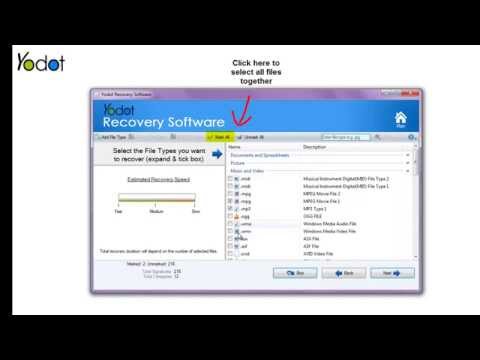Trình quản lý thiết bị Windows chắc chắn là một công cụ tích hợp hữu ích để quản lý, gỡ cài đặt và vô hiệu hóa các trình điều khiển mà không cần phải có kiến thức chuyên môn. Trình quản lý thiết bị có vẻ tiện dụng và bất kỳ ai có kiến thức cơ bản về Windows, có thể mở và sử dụng nó. Tuy nhiên, hôm nay tôi sẽ giới thiệu cho bạn một chương trình như vậy giúp người dùng quản lý các trình điều khiển Windows đã cài đặt, ngay từ Command Prompt. DevCon là tiện ích dòng lệnh miễn phí, cho phép người dùng quản lý các trình điều khiển từ dòng lệnh.
DevCon dành cho Windows
DevCon có sẵn cho Microsoft Windows 2000 hoặc phiên bản mới hơn và Windows Server 2003. Điều đó có nghĩa rằng công cụ này tương thích với tất cả các phiên bản Windows mới nhất như Windows 8, Windows 8.1, v.v.
Để bắt đầu sử dụng công cụ này, trước tiên bạn sẽ phải tải xuống DevCon từ trang web Hỗ trợ của Microsoft. Bạn sẽ nhận được phiên bản 32 bit cũng như phiên bản Windows 64 bit. Sau khi tải xuống và giải nén tệp, bạn cần chọn phiên bản 32 bit hoặc 64 bit cho máy tính Windows của bạn. Hoặc nếu không, bạn cũng có thể đặt toàn bộ thư mục DevCon đã giải nén bên trong Ổ đĩa Hệ thống của bạn.
Tiếp theo, mở một cửa sổ Command Prompt với các đặc quyền quản trị. Nếu bạn đang sử dụng Windows 7 hoặc phiên bản Windows cũ hơn, bạn có thể làm điều đó bằng cách tìm kiếm cmd trong Menu Bắt đầu. Nếu bạn đang sử dụng các phiên bản Windows 8 trở lên, hãy nhấn Win + X cùng nhau và chọn Command Prompt (Quản trị).
Sau khi mở cửa sổ Command Prompt, nhập vào lệnh sau:
- cd c: devcon i386 (Đối với 32-bit)
- cd c: devcon ia64 (Đối với 64-bit)
c: devcon là đường dẫn nơi bạn đã đặt thư mục đã giải nén.

Các lệnh hữu ích để quản lý các Trình điều khiển Windows bằng DevCon
DevCon làm mọi thứ có thể thực hiện, bằng cách sử dụng Trình Quản Lý Thiết Bị. Nhưng, nó chỉ hoạt động theo một cách khác - sử dụng các lệnh. Mặc dù, bạn có thể nhận được gần như tất cả các lệnh được hỗ trợ bằng cách nhập lệnh sau đây, tuy nhiên, đây là một số lệnh cho mục đích quản lý cơ bản.
devcon.exe help

devcon.exe status [device name]
Ví dụ,
devcon.exe status *CDROM*

devcon.exe enable [device name]
devcon.exe disable [device name]
Nếu bạn muốn biết trạng thái, bật hoặc tắt bất kỳ trình điều khiển phần cứng nào, bạn phải biết tên của phần cứng đó. Trong trường hợp bạn không biết, bạn có thể nhận được một danh sách ngắn gọn của tất cả các tên bằng cách nhập lệnh sau,
devcon classes

devcon rescan
Đối với những người muốn biết thêm về bất kỳ phần cứng hoặc thiết bị cụ thể nào, lệnh này có thể hữu ích,
devcon.exe –m:\YourComputerName find devicename
Bạn phải nhập tên máy tính của bạn để chỉ định PC của bạn vì nó cũng hoạt động trên máy tính mạng.
Lợi thế của việc sử dụng DevCon trên Trình Quản Lý Thiết Bị
Ưu điểm đầu tiên là tiện ích DevCon nhanh hơn Device Manager. Ưu điểm thứ hai là nó có tính linh hoạt hơn. Bạn có nhiều tùy chọn hơn để kiểm soát các trình điều khiển đã cài đặt của mình. Lợi thế thứ ba và thú vị nhất của DevCon là bạn có thể quản lý bất kỳ trình điều khiển nào của bất kỳ PC Windows nào trong mạng của bạn từ bất kỳ PC nào.
Nếu bạn cần thêm thông tin, bạn có thể nhận được tài liệu đầy đủ về DevCon và liên kết tải xuống tại KB311272.
Bài viết liên quan:
- Sửa lỗi Windows Stop hoặc Blue Screen of Death
- Driver Backup miễn phí: Sao lưu các trình điều khiển thiết bị của bạn trong Windows dễ dàng
- Gỡ cài đặt, tắt, cuộn lại, cập nhật trình điều khiển thiết bị trong Windows 10/8/7
- Trình quản lý Trình quản lý Trình điều khiển & Trình quản lý Thiết bị: Khắc phục sự cố Trình điều khiển trong Windows
- Danh sách phần mềm cập nhật trình điều khiển miễn phí cho Windows 10/8/7